QNET弱网全局瞬移参数是专为安卓系统用户而设计的一款网络监测软件,用户在弱网全局下监测网络,模拟多个弱网环境了解资源下载情况和网络延迟情况,选择和平精英游戏测试网络,了解网络速度和稳定性,在游戏时对网络监测管理,获得详细网络参数,对网络参数设置,降低游戏的延迟率,让游戏和软件在运行时更稳定和更流畅。

QNET 弱网工具怎么用
1、安装apk
(1)模拟环境安装:在模拟器上安装apk
(2)在真机上安装apk
2、选择测试程序
3、设置弱网测试环境
(1)自带的设置
(2)自定义配置
新增配置->设置配置
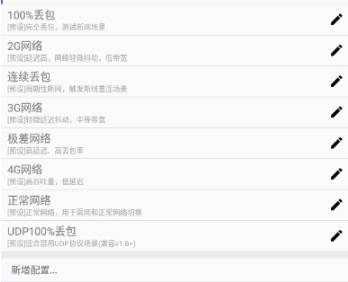
4、开始测试
左侧悬浮窗:可以切换模板
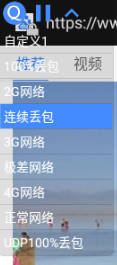
右侧出现:显示当前模板的参数
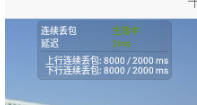
5、结束测试
注:如果需要进行网络抓包,需要开启网络抓包设置
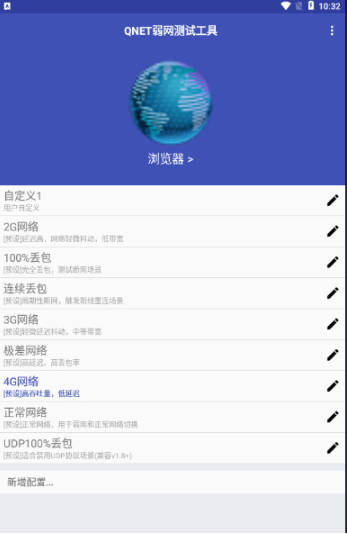
右上角菜单打开设置,开启网络抓包,测试完成后导出pcap文件,可以在网络封包分析软件(Wireshark)中进行分析。
QNET 弱网工具怎么用微信登录
一般情况下是用qq登录的。
但是用微信登录也可以。
点击软件的头像。
点击登录。
在右下角是有微信选项的。
选择关联自己的微信即可。
QNET 弱网工具怎么开启悬浮窗
开始测试后,QNET会自动拉起待测试程序,然后默认会显示弱网模板控制悬浮窗,以及弱网模板信息悬浮窗。
左边悬浮窗是控制悬浮窗,可以下拉即时切换弱网模板,双击Q按钮可以切回QNET应用,点击暂停按钮可以停止弱网状态恢复正常网络;
右侧悬浮窗显示当前的模板名,实时延迟,实时网速,以及当前模板的具体参数。
QNET 弱网工具全局隐身数怎么设置
进入qnet弱网软件,选择和平精英并进行以下设置:
网络带宽:
上行:2
下行:4
网络延迟:
上行:20
下行:40
延时抖动:
四个都填:100
随机丢包:
上行:20
下行:35
协议控制全开,其余不填,点击保存即可。
QNET弱网是什么软件?能干什么?
QNET弱网是网络测试软件,也可以改变自己手机的网络参数。
通过改变网络参数,可以达成改变一些手机游戏里的数值。
所以目前不少游戏玩家们都在用这个软件来玩游戏。
QNET 弱网工具全局隐身怎么用
在本站中搜索“QNET 弱网”并下载安卓版应用。
设置网络代理:
如果“金砖弱网”需要通过代理方式来模拟网络环境,你需要在设备(手机或电脑)的网络设置中将网络代理指向该应用提供的服务器地址和端口。
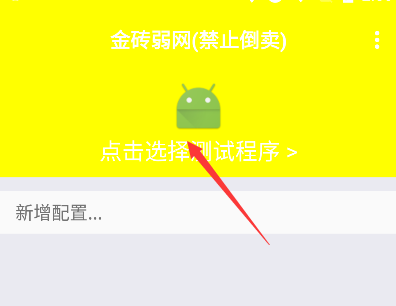
启动与配置弱网条件:
在应用内通常会有选项让你选择或自定义不同的网络状况,比如限速、丢包、延迟等参数。
设置好后启动弱网模拟,它会开始影响你的设备所连接的网络质量。
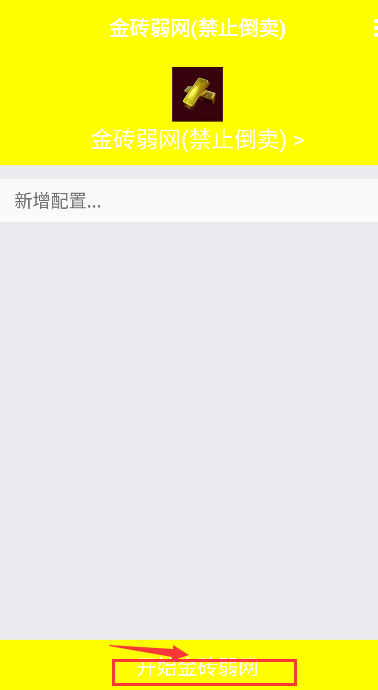
进行测试:
当弱网环境生效后,你可以在目标应用或网站上进行相应的功能和性能测试,观察它们在不同网络条件下的表现。
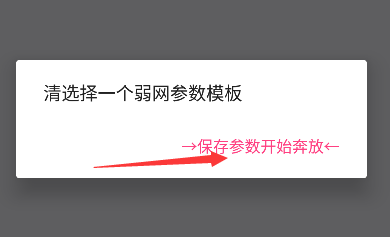
停止弱网模拟:
测试结束后,记得关闭或暂停弱网模拟,恢复设备到正常网络状态。
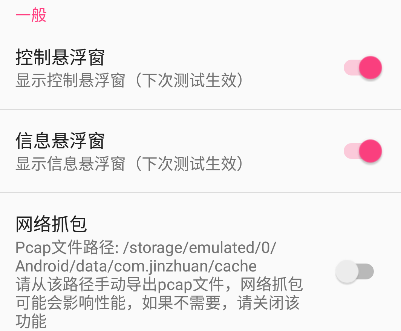
QNET 弱网工具参数设置大全
上下行延时(Delay)
上下行延时抖动(Jitter)
上下行带宽(Bandwidth)
上下行随机丢包(Random Packet Loss)
上下行连续丢包(Continuous Packet Loss)
TCP/UDP协议控制(Protocol)
《QNET弱网全局瞬移参数》软件优势:
1.对网络监控,系统清理和流量管理,更好的了解网络信息。
2.网络延时抖动,随机丢包率都能看到,网络各项参数都会一一展示。
3.悬浮窗中看到实时延时和网速参数,便于你进行网络模板参数对比。
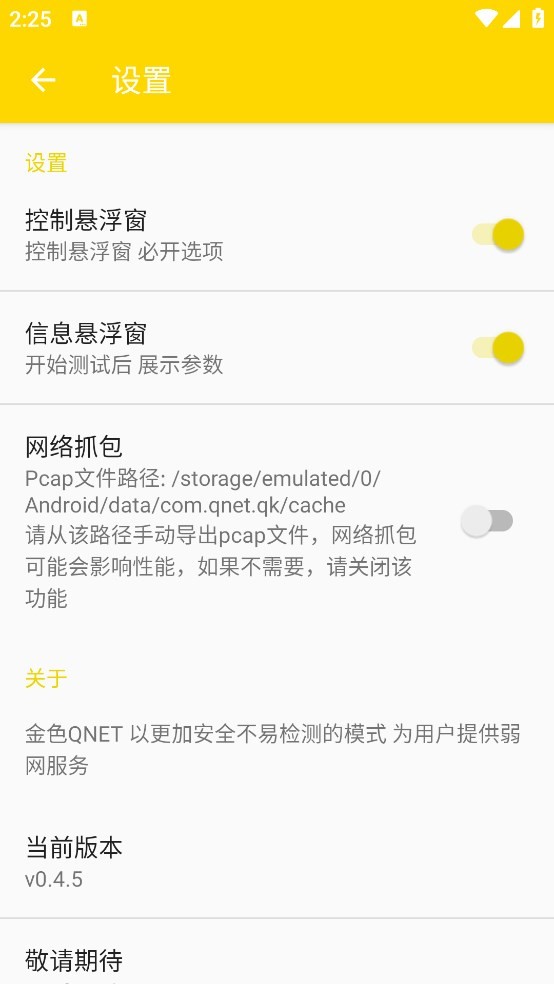
《QNET弱网全局瞬移参数》软件亮点:
1.降低网络延迟率,改变网络环境,享受流畅上网服务。
2.适配各种品牌手机机型,帮你还原真实网络。
3.对全球网络节点测试,在各种用网环境看到网络性能表现。
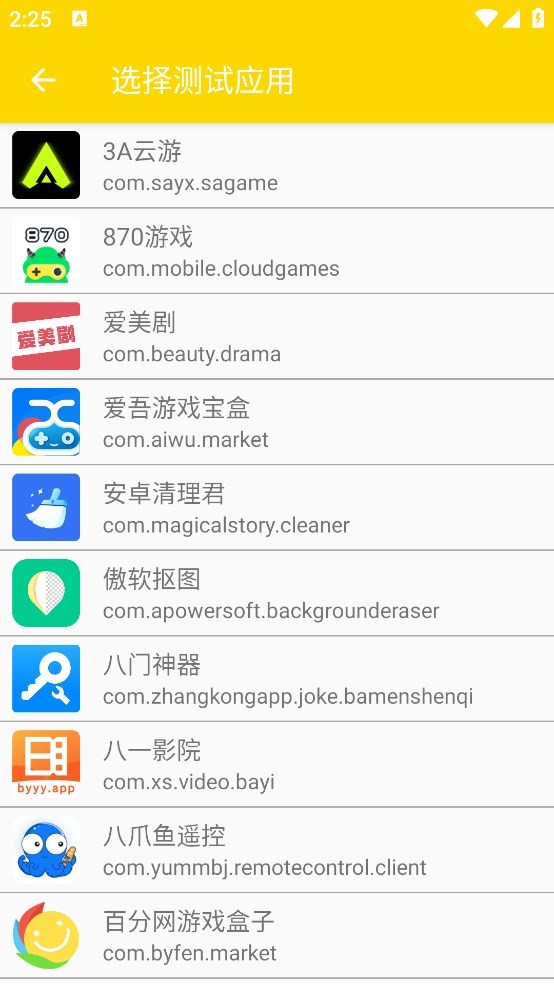
《QNET弱网全局瞬移参数》软件测评:
丰富的测试选项和网络优化选项,更好的帮助你进行网络速度检测,也能帮助用户很好的优化网络,还有Ping,路由追踪,DNS解析等多种网络测试方式任你选择。










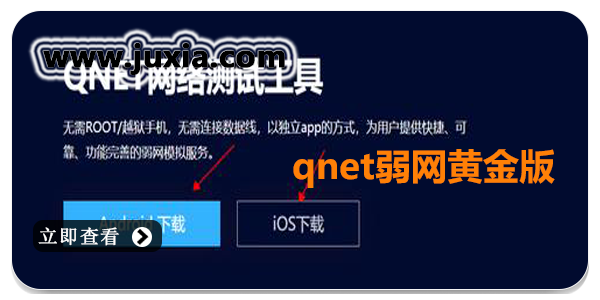


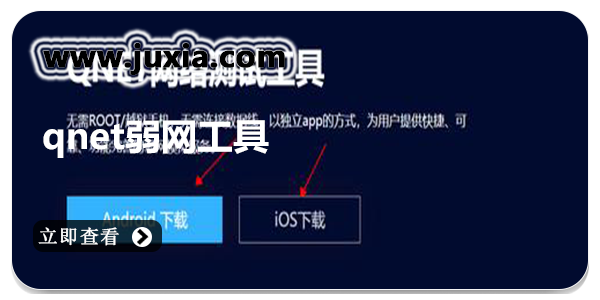










 手机清理加速管家
手机清理加速管家  抖快清理大师
抖快清理大师  一键换机助手
一键换机助手  全能王录屏
全能王录屏  360帐号卫士
360帐号卫士  核桃清理
核桃清理  电量充满闹钟
电量充满闹钟  云工具
云工具  换机搬家
换机搬家  AI帮写作
AI帮写作  乐感浏览器
乐感浏览器  哈萨克语输入法
哈萨克语输入法  吉米扫描
吉米扫描  随心所记
随心所记 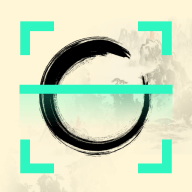 余墨扫描
余墨扫描  爱聊输入法免费版
爱聊输入法免费版 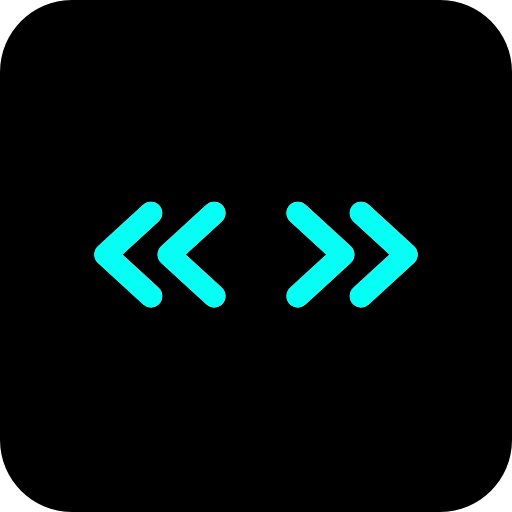 屏幕滑动助手
屏幕滑动助手  快捷闹钟
快捷闹钟  摇摇壁纸
摇摇壁纸  国家反诈中心
国家反诈中心  北辞弱网2024
北辞弱网2024  华为神农中医大脑免费版
华为神农中医大脑免费版  抖音商城
抖音商城  3D速写模型
3D速写模型  QNET 弱网
QNET 弱网  ABC英语角天天背单词
ABC英语角天天背单词  黏土滤镜相机
黏土滤镜相机 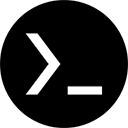 Termux中文版
Termux中文版  拦截精灵
拦截精灵 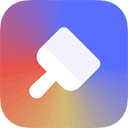 oppo主题商店国际版
oppo主题商店国际版  Folder Widget
Folder Widget 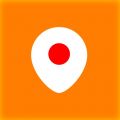 智能位置
智能位置  全时天气
全时天气  德尔塔面具中文版
德尔塔面具中文版 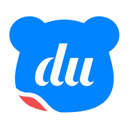 百度输入法小米版
百度输入法小米版 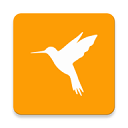 黄鸟抓包旧版本
黄鸟抓包旧版本 